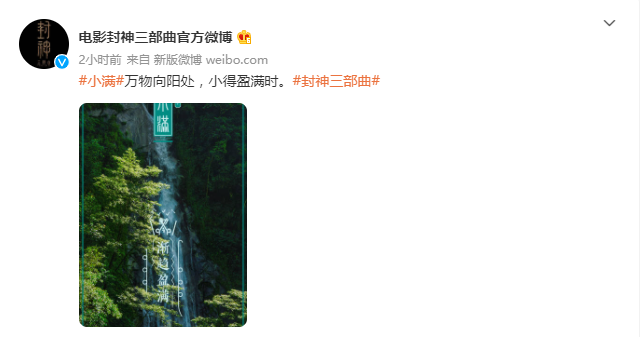cad2016怎么把工作空间改成经典模式_cad2016工作空间如何调成经典
2023-06-21 14:35:36 来源:互联网
1、步骤如下:1.打开CAD2016输入CUI命令弹出自定义用户界面或者点如图所示的切换空间,选择自定义弹出自定义用户界面。
2、2.右击工作空间的位置,选择新建工作空间,如图所示:3.选择我们命名好的工作空间,华云旭教育经典,点选该工作空间,如图所示:4.这里两个重点的东西,那就是对工具栏和菜单栏添加我们常用的内容。
3、这里我们可以看到左边所有文件的自定义设置中的工具栏和菜单栏有个+号,即表示里面有内容可以展开。
 (资料图)
(资料图)
4、而右边的自定义工作空间没有+号,即表示工具栏和菜单栏下已经没有了内容。
5、如图所示:5.我们拖动左边工具栏的常用内容到右边的常用工具栏。
6、比如绘图、绘图次序、修改、图层、样式、标准、特性、图层二、测量工具等大家根据习惯自行定义,如果是新手,可参照我的项目进行设置。
7、如图所示:6.我们拖动左边菜单栏的常用内容到右边的菜单栏。
8、这里除了帮助,其他的全部拖过来。
9、如图所示:7.把菜单栏,打开,应用确定,到此我们的CAD经典模式就设置完成了。
10、如图所示:8.至此,我们熟悉的CAD经典界面又回来了,开始你的创作吧!。
本文到此分享完毕,希望对大家有所帮助。
关键词: